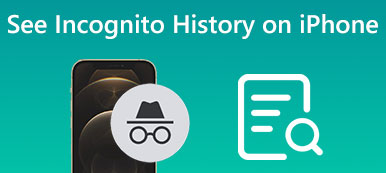Historial de búsqueda de Bing contiene una gran cantidad de información sobre sus actividades, intereses y preferencias en línea. Sin embargo, puede eliminar accidentalmente su historial de búsqueda debido a una actualización de software, mal funcionamiento del dispositivo u otras razones. Recuperar el historial de búsqueda de Bing puede ser vital para volver a visitar un sitio web o un término de búsqueda que haya visto anteriormente o para proteger su privacidad asegurándose de que su historial de búsqueda esté en las manos adecuadas. Este artículo mostrará cómo recuperar el historial de búsqueda de Bing eliminado en dispositivos iPhone y Android.
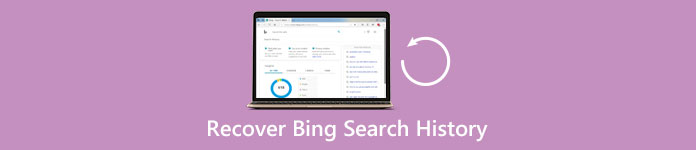
- Parte 1: Cómo recuperar el historial de búsqueda de Bing con una cuenta de Microsoft
- Parte 2: Formas definitivas de recuperar el historial de búsqueda de Bing en iPhone/Android
- Parte 3: Preguntas frecuentes sobre la recuperación del historial de búsqueda de Bing
Parte 1: Cómo recuperar el historial de búsqueda de Bing con una cuenta de Microsoft
Si ha iniciado sesión con su cuenta de Microsoft mientras utiliza Bing, es posible que su historial de búsqueda se guarde en su cuenta. Esta es la forma rápida y segura de recuperar el historial de búsqueda de Bing. Puede ver directamente el historial de búsqueda de Bing y recuperar el historial en su motor de búsqueda de Bing.
Paso 1Vaya a la página de inicio de Bing e inicie sesión con su cuenta de Microsoft.
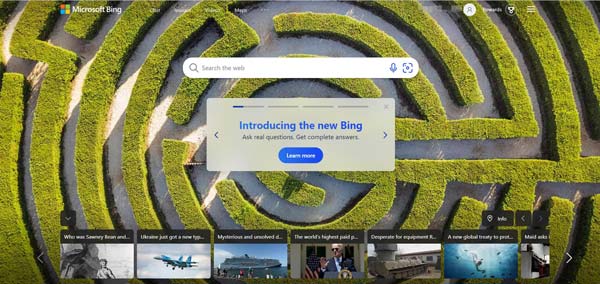
Paso 2Luego haz clic en Menú botón en la esquina superior derecha de la página.
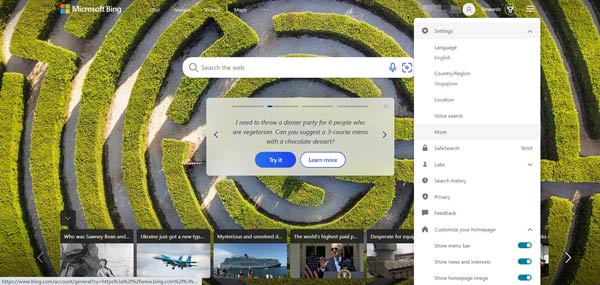
Paso 3Haz clic en el botón Historial de búsqueda para ver su historial de búsqueda de Bing.
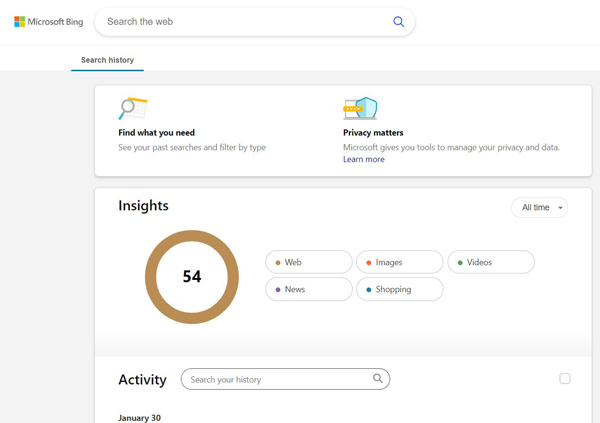
Parte 2: Formas definitivas de recuperar el historial de búsqueda de Bing en iPhone/Android
Si no ha iniciado sesión con su cuenta de Microsoft o si se ha borrado su historial de búsqueda, es posible que no pueda recuperar su historial de búsqueda de Bing. Bing no ofrece una función integrada para recuperar el historial de búsqueda eliminado. Sin embargo, algunos programas de software de terceros pueden recuperar el historial de búsqueda de Bing.
1 dispositivos iOS
Puede usar un software profesional de recuperación de datos como IPhone de recuperación de datos de Apeaksoft para recuperar el historial de búsqueda de Bing eliminado. Este software ayuda a los usuarios a recuperar datos perdidos o eliminados de su iPhone, iPad o iPod touch. Se pueden recuperar varios tipos de datos, incluidos los registros del navegador, el historial de búsqueda de Bing, mensajes, contactos, registros de llamadas, etc.

4,000,000+ Descargas
Admite una amplia gama de tipos de datos para escanearlos y recuperarlos.
Ofrece tres modos para recuperar desde dispositivos iOS, iTunes e iCloud.
Permite obtener una vista previa del historial del motor de búsqueda de Bing perdido antes de recuperarlo.
Compatible con todos los modelos y sistemas iOS para recuperar el historial de búsqueda de Bing.
Paso 1Puede elegir tres métodos para recuperar su iPhone. Puede recuperar desde el dispositivo, iCloud o iTunes.

Paso 2Si no ha sincronizado en iCloud o iTunes, haga clic en el Recuperarse del dispositivo iOS botón. y toca Confianza en iPhone.

Paso 3Después de conectar con éxito su dispositivo iOS y la computadora, haga clic en el Iniciar escaneado botón para escanear todos los datos.

Paso 4Puede elegir el archivo de datos y el destino que desea guardar. Y haga clic en el Recuperar para recuperar el historial de búsqueda de Bing. Este programa también puede recuperar tus marcadores de Chrome fácilmente.

2. Dispositivo Android
Recuperación de datos de Android Apeaksoft está diseñado para usuarios de Android. Este software también podría recuperar datos perdidos. Y ya sea que haya perdido los datos por varias razones, como eliminación accidental, bloqueo del sistema, enraizamiento o ataque de virus, puede usar este software para recuperarlos, no mencionado para recuperar el historial de búsqueda de Bing.

4,000,000+ Descargas
Recupere SMS, contactos, registros de llamadas, fotos, videos, audio, WhatsApp, etc.
Recupera archivos borrados del almacenamiento interno del teléfono Android y la tarjeta SD.
Vista previa y recuperar selectivamente los archivos borrados desde el teléfono Android.
Compatible con Samsung, HTC, Xiaomi, LG, Huawei, Sony, Motorola, etc.
Paso 1Después del inicio, haga clic en el Recuperación de Android botón. Luego, debe conectar sus dispositivos Android a su PC a través de USB.

Paso 2Después de conectarse con éxito, mostrará una lista con todos los tipos de datos. Elija el tipo de datos que desea recuperar y haga clic en el Siguiente .

Paso 3Seleccione el tipo de datos en la barra izquierda. Una vez que haya decidido los datos que desea recuperar, haga clic en el Recuperar para comenzar

Parte 3: Preguntas frecuentes sobre la recuperación del historial de búsqueda de Bing
Pregunta 1. ¿Cómo puedo evitar que se elimine mi historial de búsqueda de Bing?
Puede evitar que se elimine el historial de búsqueda de Bing activando la opción Historial de búsqueda en la configuración de su cuenta. Esto guardará su historial de búsqueda en su cuenta; puede acceder a él incluso si se elimina. Además, puede utilizar software de terceros para respalda tu iPhone o datos de Android para evitar la pérdida de datos con regularidad.
Pregunta 2. ¿Puedo recuperar el historial de búsqueda de Bing desde un dispositivo formateado?
Sí. Puede recuperar el historial de búsqueda de Bing desde un dispositivo formateado utilizando un software de recuperación de datos como Apeaksoft iPhone Data Recovery o Apeaksoft Android Data Recovery. Sin embargo, el éxito de la recuperación depende de varios factores, como el tiempo transcurrido desde que se formatearon los datos y la cantidad de datos nuevos agregados al dispositivo después del formateo.
Pregunta 3. ¿Puedo recuperar el historial de búsqueda de Bing desde otro dispositivo?
Sí, puede recuperar el historial de búsqueda de Bing desde otro dispositivo si ha sincronizado su historial de búsqueda con su cuenta de Bing. Inicie sesión en su cuenta de Bing en el otro dispositivo. Sin embargo, si no ha sincronizado su historial de búsqueda, no podrá recuperarlo ni siquiera con un software de terceros.
Conclusión
Recuperación del historial de búsqueda de Bing sin una cuenta no está garantizado, pero puede aumentar sus posibilidades de éxito con las herramientas y técnicas adecuadas. Este artículo le muestra cómo recuperar el historial de búsqueda de Bing utilizando Apeaksoft iPhone Data Recovery y Apeaksoft Android Data Recovery. Recuerde actuar rápidamente si elimina accidentalmente su historial de búsqueda; cuanto más espere, más difícil puede ser recuperarse. Con suerte, esta guía le ha sido útil para recuperar su historial de búsqueda de Bing perdido o eliminado. Y si tu eliminar el historial de búsqueda de Google en iPhone o Android y desea recuperarlos, también puede usar esta publicación como guía.